Bạn đã biết cách cài đặt modem wifi FPT G97D2 chưa? Nếu chưa, đừng lo lắng! Bài viết dưới đây của TechTipsVN sẽ giúp bạn dễ dàng thực hiện từng bước cài đặt modem wifi FPT G-97D2, biến nó thành một thiết bị phát sóng mạnh mẽ và ổn định, đáp ứng mọi nhu cầu kết nối của gia đình hoặc văn phòng.
Ý nghĩa các ký hiệu trên modem wifi FPT G97D2
Bạn đang sử dụng modem wifi FPT G97D2 và muốn hiểu rõ ý nghĩa của các ký hiệu đèn hiển thị? Các ký hiệu này không chỉ giúp bạn kiểm tra tình trạng hoạt động của thiết bị mà còn dễ dàng xác định và khắc phục khi có sự cố.
Dưới đây là giải thích chi tiết các đèn trên modem, giúp bạn nắm bắt tình hình kết nối một cách nhanh chóng và hiệu quả:
| Kí hiệu | Ý nghĩa |
| POWER | Đèn sáng xanh cố định: Modem đang nhận nguồn điện ổn định và hoạt động bình thường.Đèn tắt hoặc nhấp nháy: Có thể gặp sự cố về nguồn điện, cần kiểm tra adapter hoặc ổ cắm. |
| OPTICAL | Đèn sáng xanh cố định: Cáp quang đã được kết nối thành công và tín hiệu ổn định.Đèn tắt hoặc nhấp nháy: Kết nối cáp quang gặp vấn đề, hãy kiểm tra dây cáp và các đầu nối. |
| AUTH | Đèn sáng xanh cố định: Modem đã được đăng ký và hoạt động bình thường trên hệ thống FPT.Đèn không sáng hoặc nhấp nháy: Đăng ký không thành công, cần kiểm tra cấu hình hoặc liên hệ kỹ thuật viên. |
| INTERNET | Đèn sáng xanh cố định: Mạng internet hoạt động ổn định.Đèn tắt hoặc nhấp nháy: Modem chưa kết nối được mạng, cần kiểm tra cấu hình hoặc liên hệ hỗ trợ. |
| WIRELESS (WiFi) | Đèn sáng xanh cố định: WiFi đang hoạt động bình thường.Đèn tắt: WiFi bị tắt, bạn có thể bật lại qua phần cấu hình hoặc nút vật lý trên thiết bị (nếu có). |
| LAN | Đèn sáng xanh nhấp nháy: Cổng LAN đang truyền dữ liệu, kết nối ổn định.Đèn tắt: Không có thiết bị nào kết nối qua cổng LAN hoặc kết nối bị gián đoạn. |
Chuẩn bị trước khi cài đặt modem wifi FPT G97D2
Để đảm bảo quá trình cài đặt modem wifi FPT G97D2 diễn ra thuận lợi và nhanh chóng, bạn cần thực hiện một số chuẩn bị cơ bản sau đây:
- Kiểm tra đầy đủ thiết bị: Trước khi bắt đầu, hãy chắc chắn rằng bộ sản phẩm của bạn đã bao gồm đầy đủ các thành phần cần thiết: modem wifi FPT G97D2, adapter nguồn, dây cáp mạng (LAN), dây tín hiệu (nếu có) và tài liệu hướng dẫn đi kèm.
- Chọn vị trí lắp đặt phù hợp: Vị trí lắp đặt rất quan trọng để đảm bảo tín hiệu wifi mạnh và ổn định. Hãy chọn một vị trí thông thoáng, trung tâm của không gian sử dụng, tránh xa các vật cản như tường dày, thiết bị điện tử công suất cao, hoặc các vật liệu kim loại.
- Đảm bảo nguồn điện ổn định: Hãy lựa chọn vị trí lắp đặt gần ổ điện để tránh sự cố về nguồn điện. Đảm bảo nguồn điện ổn định, không bị chập chờn. Nếu bạn sử dụng các thiết bị hỗ trợ khác như switch hay router, hãy đảm bảo có đủ ổ cắm để kết nối.
- Chuẩn bị thiết bị đầu cuối: Bạn cần một máy tính, laptop hoặc điện thoại thông minh có kết nối mạng để dễ dàng đăng nhập vào giao diện quản trị modem và cấu hình thiết bị.
Khi đã hoàn tất các bước chuẩn bị này, bạn sẽ sẵn sàng thực hiện quá trình cài đặt modem wifi FPT cho model G97D2 một cách nhanh chóng và hiệu quả.

Hướng dẫn cách cài đặt modem wifi FPT G97D2
Dưới đây là hướng dẫn chi tiết cách cài đặt modem wifi FPT G-97D2, giúp bạn dễ dàng cấu hình và sử dụng mạng theo nhu cầu cá nhân chỉ trong vài bước đơn giản:
Bước 1: Khôi phục modem về cài đặt ban đầu
Trước khi bắt đầu, hãy đảm bảo rằng modem đã được cắm điện. Sử dụng tăm tre, đầu bút hoặc que thép nhỏ để nhấn vào lỗ Reset phía sau modem. Ấn giữ trong khoảng 7-10 giây cho đến khi các đèn trên modem tắt hết và chỉ còn đèn Power nhấp nháy. Khi reset thành công, modem sẽ trở về trạng thái ban đầu, xóa toàn bộ cấu hình cũ.
Bước 2: Đăng nhập vào modem
Tiếp theo, bạn cần đăng nhập vào giao diện quản trị modem. Truy cập trang web 192.168.1.1, sau đó nhập:
- Username: admin
- Mật khẩu: có thể là Admin hoặc một dãy số hợp đồng như D123456 hoặc H123456 (lưu ý thử cả chữ hoa và chữ thường).
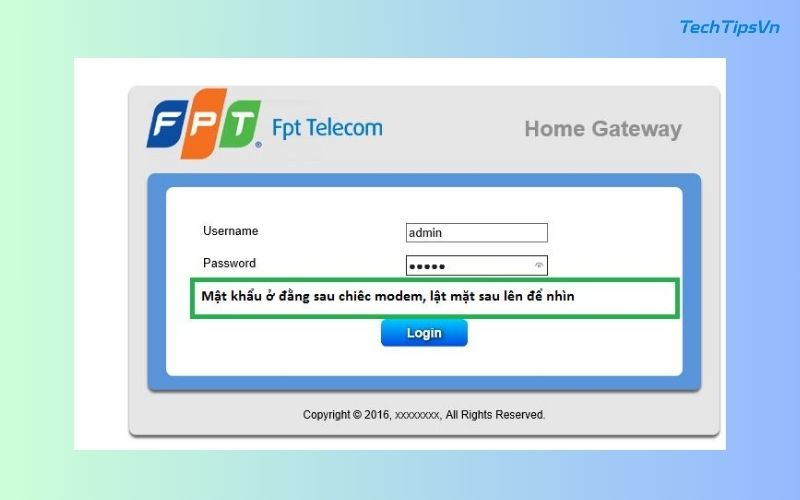
Với tên đăng nhập và mật khẩu được in ở mặt sau modem trong mục “web password“. Nếu bạn không thể đăng nhập, đừng ngần ngại gọi đến tổng đài hỗ trợ kỹ thuật FPT qua số 19006600 > bấm phím 2.

Bước 3: Thiết lập thông số wifi
Sau khi đăng nhập thành công, giao diện cài đặt modem sẽ hiển thị. Chọn mục Advance Setup, sau đó chọn WAN để thiết lập các thông số kết nối mạng.
Tại đây, bạn cần nhập:
- PPP Username: Tên đăng nhập có trên hóa đơn cước thanh toán FPT.
- PPP Password: Mật khẩu đăng nhập, cũng có trên hóa đơn (thường có 7 ký tự, bao gồm ít nhất 1 chữ cái thường).
Nhấn Apply để lưu lại các thông số.
Lưu ý: Nếu bạn không tìm thấy thông tin Username/Password, hãy liên hệ tổng đài FPT qua số 1900 6600, nhấn phím 2 để được hỗ trợ.
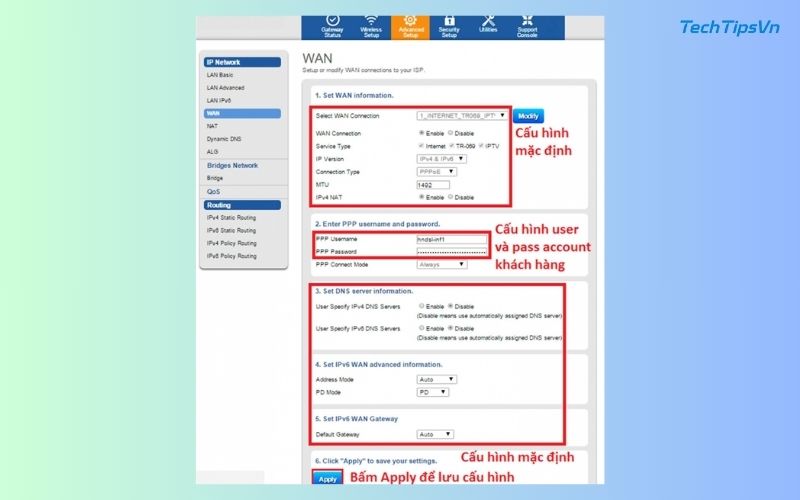
Bước 4: Đổi tên và mật khẩu Wifi cho modem FPT G97D2
Chọn tab Wireless Setup để bắt đầu đổi tên và mật khẩu Wifi.
- Tại mục SSID Name, nhập tên mạng Wifi của bạn, ví dụ: FPT CENTER.
- Tiếp theo, trong mục Wireless Security, thay đổi mật khẩu Wifi tại ô Security PassPhrase.
- Nhấn Apply để lưu lại các thay đổi. Chúc mừng bạn, quá trình cài đặt đã hoàn tất!
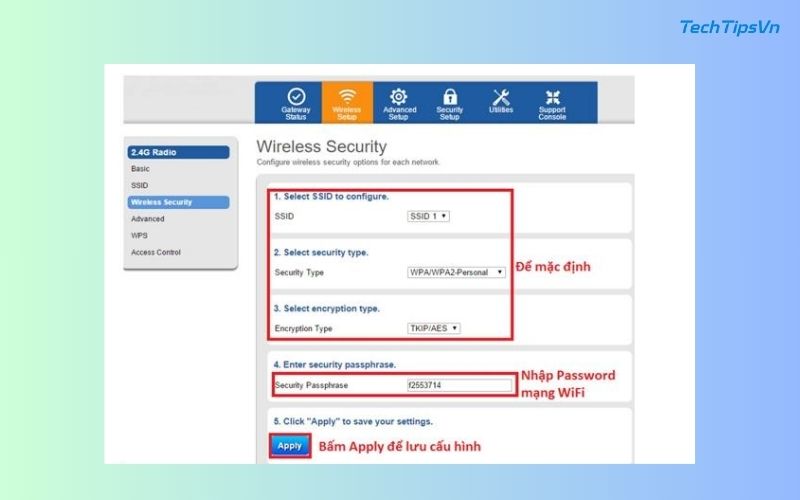
Với những bước trên, bạn đã thành công trong việc cài đặt modem wifi FPT G97D2. Nếu gặp phải bất kỳ vấn đề gì trong quá trình cài đặt, đừng ngần ngại liên hệ với tổng đài FPT để được hỗ trợ kịp thời.
Vừa rồi, TechTipsVn đã chia sẻ cho bạn cách cài đặt modem wifi FPT G97D2 một cách đơn giản và nhanh chóng. Hãy làm theo từng bước một cách cẩn thận để modem hoạt động tốt nhất nhé!
>> Bài viết liên quan:
















